googleフォトが勝手に共有されてしまったときの対処法は大きく分けて2つあります。
それは、パートナー共有を削除する方法と共有アルバムの自分以外のユーザーを削除する方法なんですね。
googleフォトには共有機能が2種類あり、勝手に共有されているかを確認する方法もあわせて解説します!
また、Googleアカウント自体を共有することの危険性も分かりやすく解説するので、ぜひ最後までお付き合いくださいね。
Googleフォトが勝手に共有される(家族やパートナー)
では早速、Googleフォトが「家族やパートナー」に勝手に共有されているかの確認手順や、共有を解除する方法について見ていきましょう。
Googleフォトには「パートナー共有」と「共有アルバム」という2種類の設定があるため、間違って設定している可能性があります。
詳しく見ていきましょう。
パートナー共有を確認する
まずは、撮った写真や画像の全てを共有するパートナー共有について紹介していきます。
パートナー共有になっているかを確認する方法はとても簡単なので、ぜひ一緒にやってみてくださいね!
- Googleフォトを開き、右上のアイコンを押す
- フォトの設定を押して、共有を選択
- パートナーとの共有を押す
- ここの画面を確認する
画像での解説を閉じる場合はここをタップ
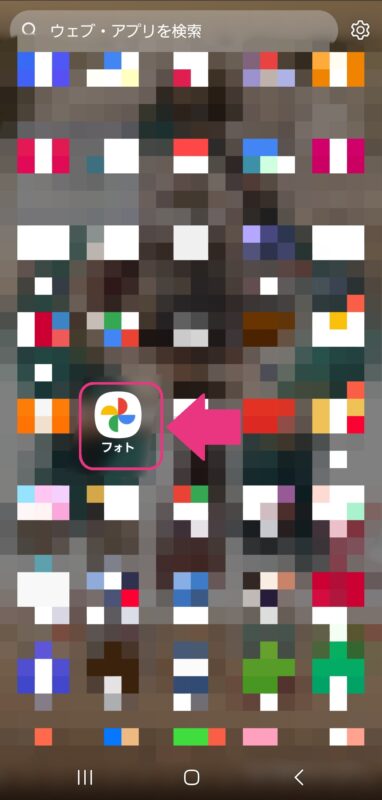
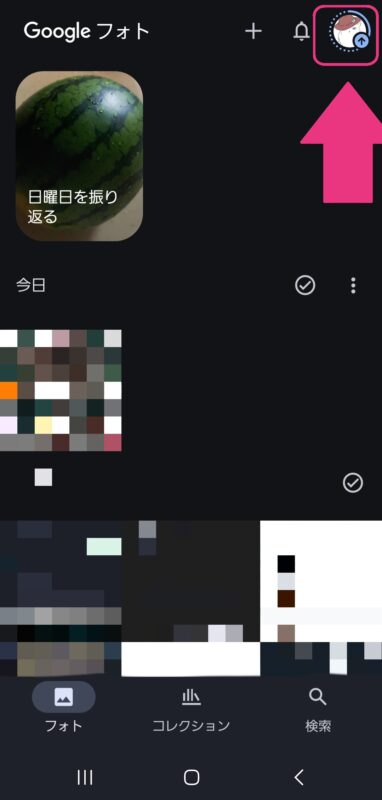
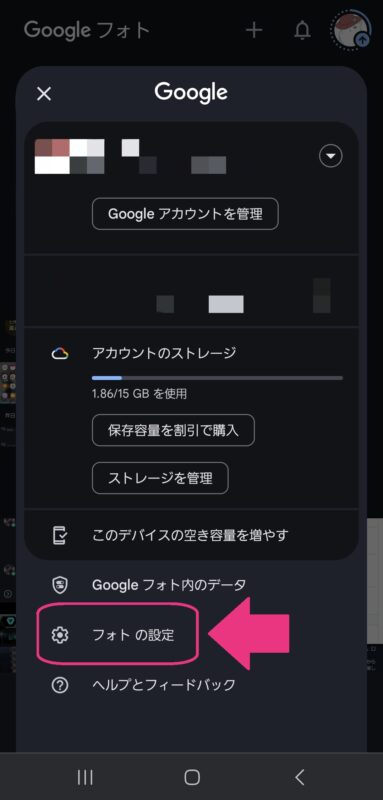
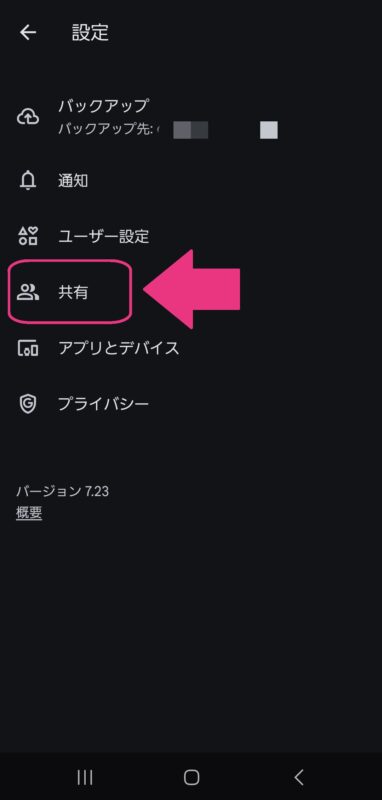
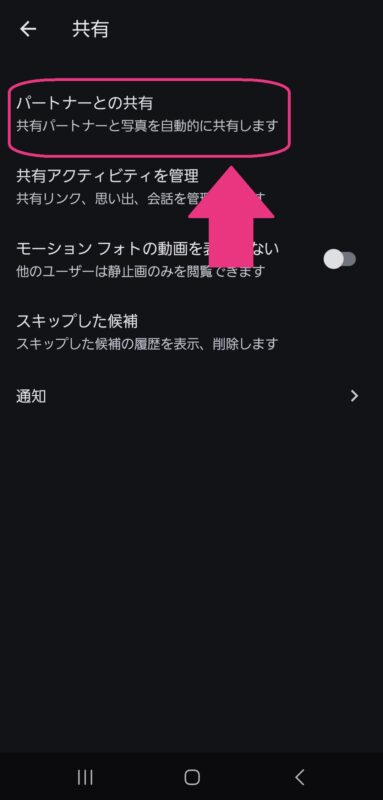
パートナー共有がされていない場合はこのような画面になります。
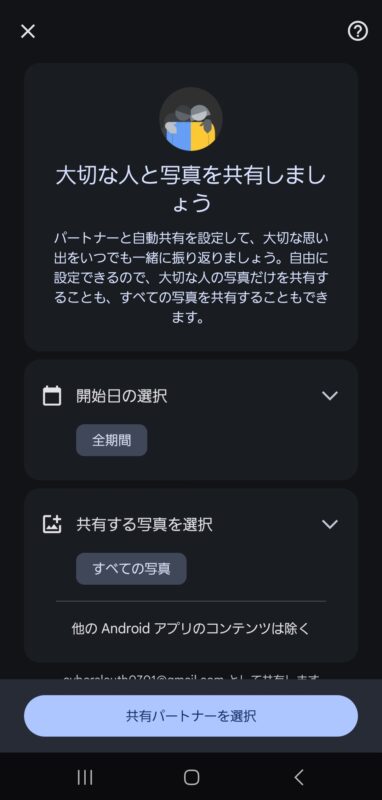
されている場合は相手が表示されますよ。
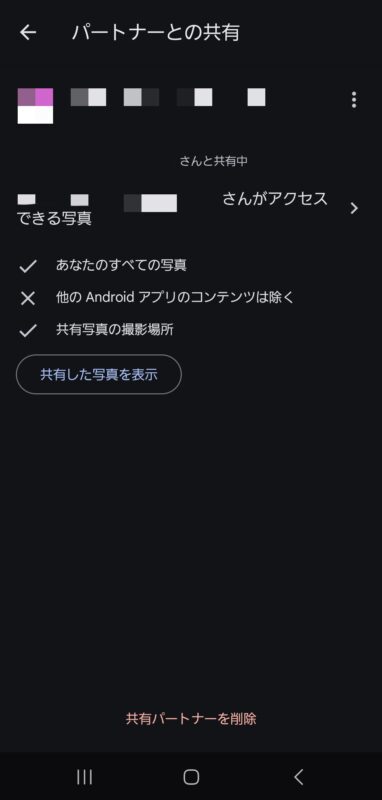
また、パートナー共有をしている場合は定期的にメールが来るようです。
共有を始めた次の日にこのようなメールが届きました。
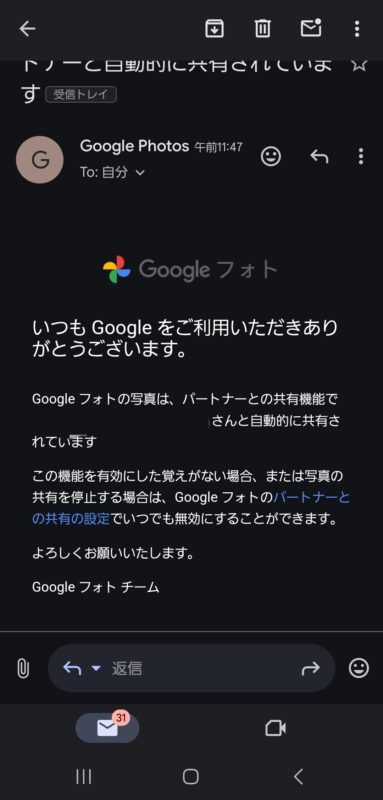
パートナー共有を解除する方法
続いては、パートナー共有を解除する方法について紹介します。
こちらもとても簡単ですよ!
- Googleフォトを開き、右上のアイコンを押す
- フォトの設定を押して、共有を選択
- パートナーとの共有を押す
- 共有パートナーを削除を押す
画像での解説を閉じる場合はここをタップ
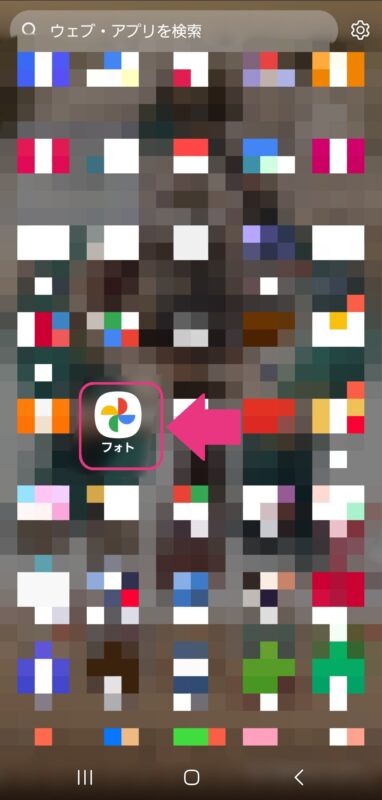
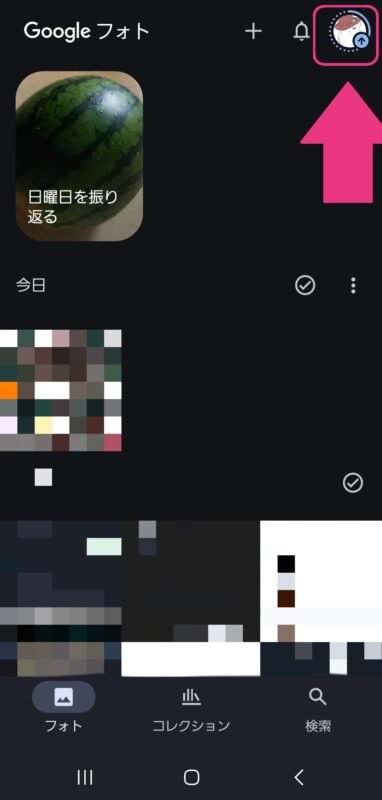
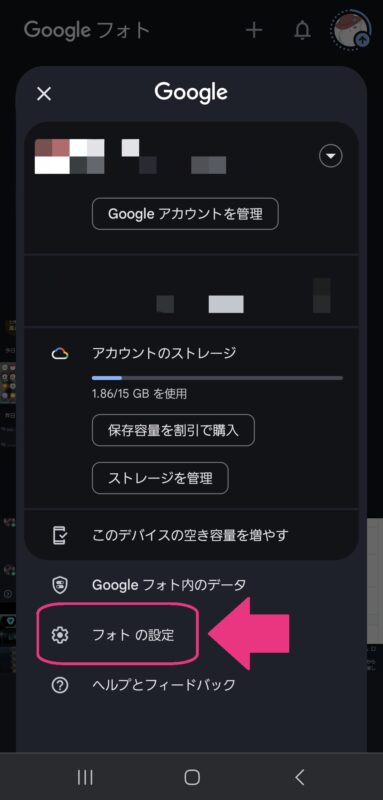
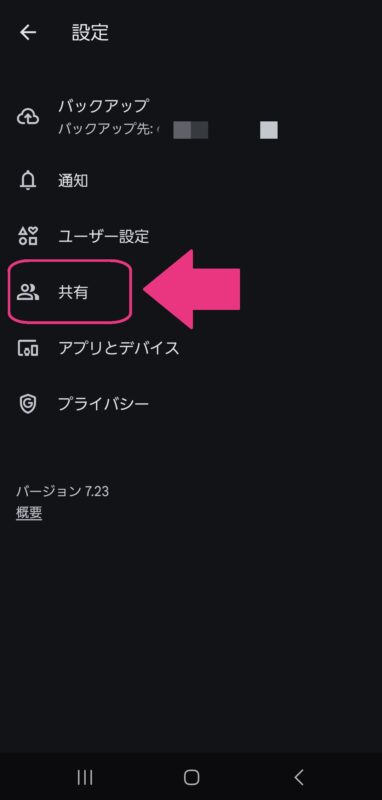
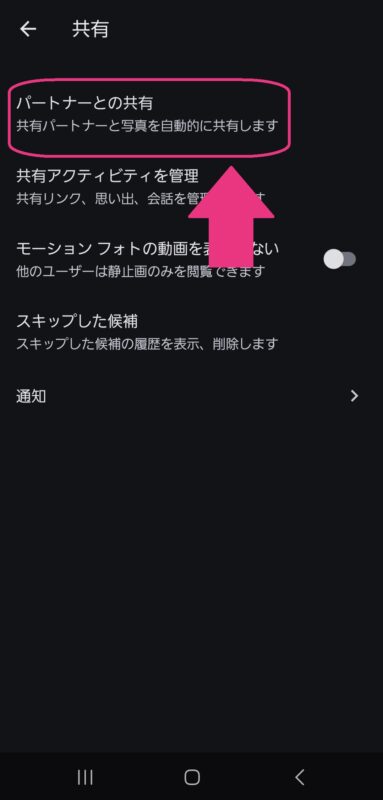
画面下部にあります。
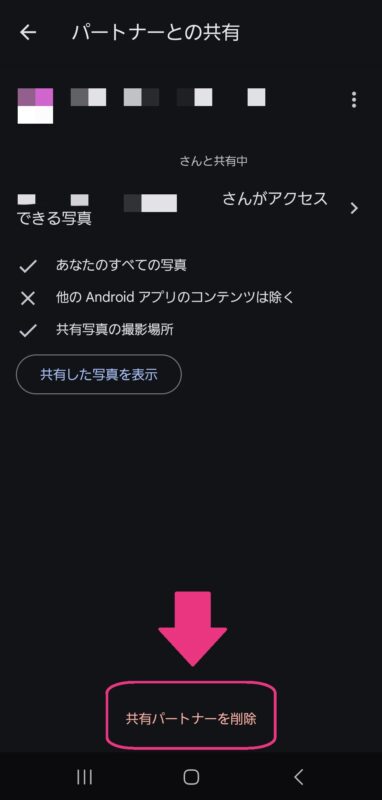
Googleフォトが勝手に共有される(他人)
続いては、パートナー共有ではない方法で他人と共有される場合について見ていきましょう。
共有アルバムというものについて詳しく解説しますね!
アルバムの共有設定を確認する
共有されているかを確認する方法から紹介していきます。
- Googleフォトを開き、下部にあるコレクションを押す
- アルバムを選択
- アルバムの下に共有中が書いてあるか確認する
画像での解説を閉じる場合はここをタップ

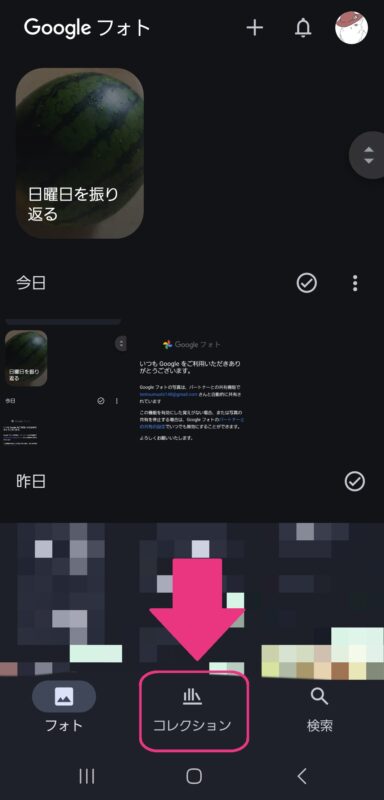

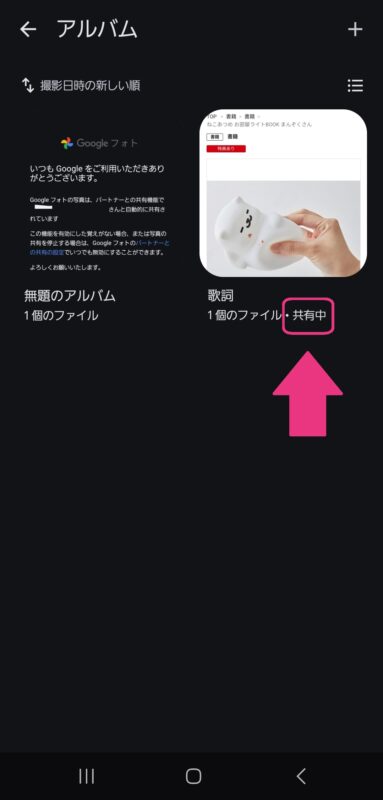
共有されている場合は必ず「共有中」と書かれています。
共有中の文字がないのに共有されている、ということはないので安心してください。
また、共有中のアルバムをタップすると追加されているメンバーが表示されます。
ここでも確認することができますね。
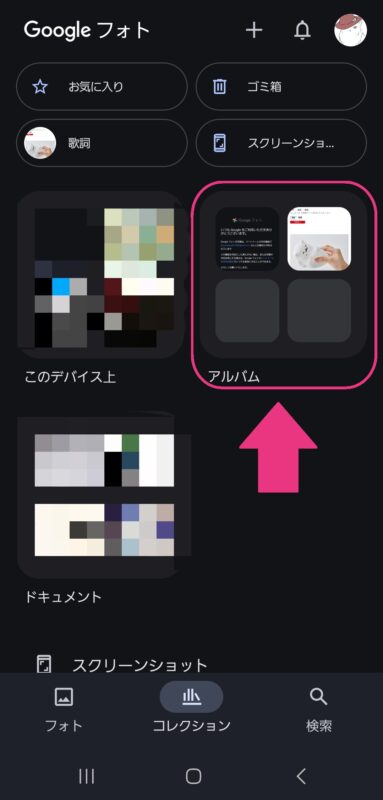
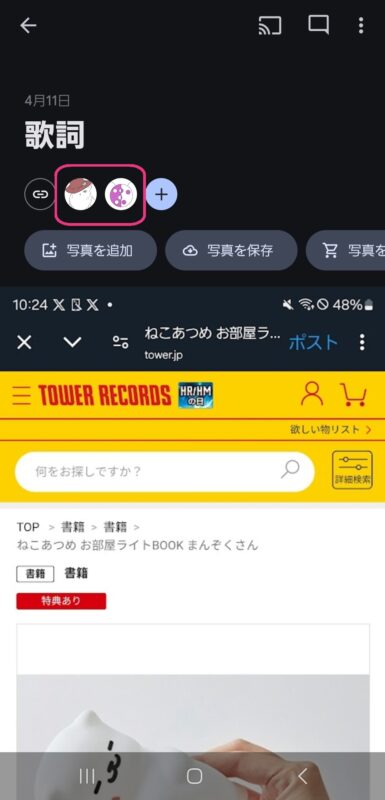
共有をやめる方法
心当たりがないのに共有されていたり、色々あって共有を辞めたい!という場合には、今から解説する方法で共有を辞めることができます。
- Googleフォトを開き、下部にあるコレクションを押す
- アルバムを選択し、共有中のアルバムを押す
- 右上の3つの点を押し、オプションを選択
- 画面をスクロールして自分以外のメンバーの右にある3つの点を押す
- ユーザーを削除を選択し、確認画面でも押す
- リンクを共有をオフにし、非公開にするを押す
画像での解説を閉じる場合はここをタップ
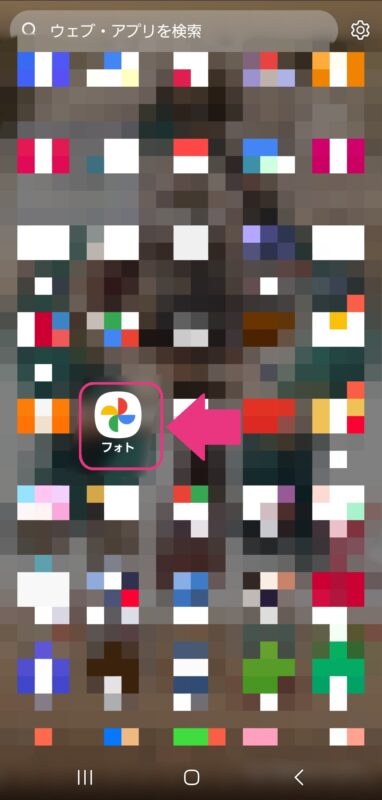
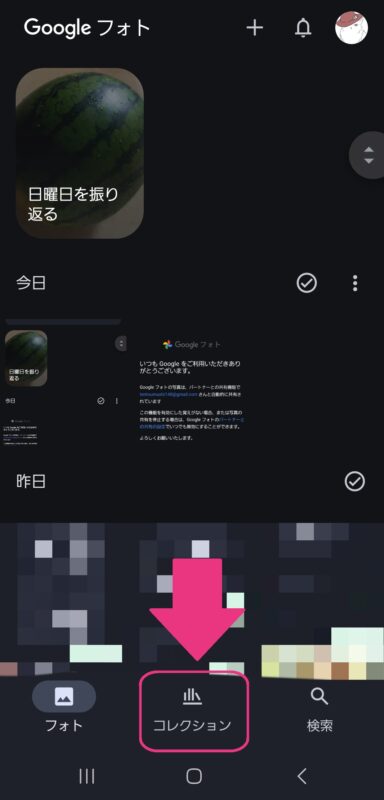
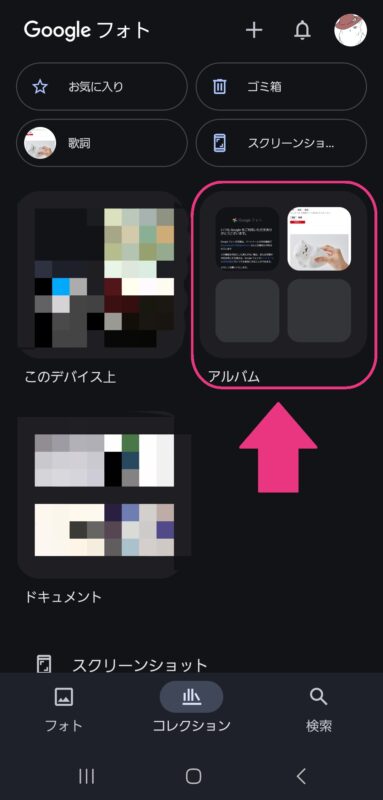
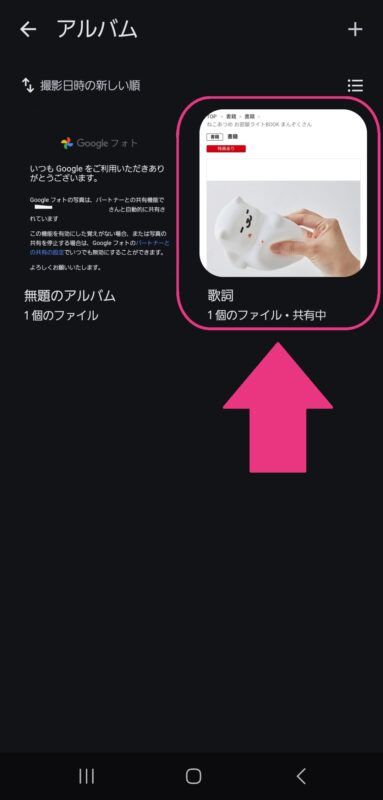
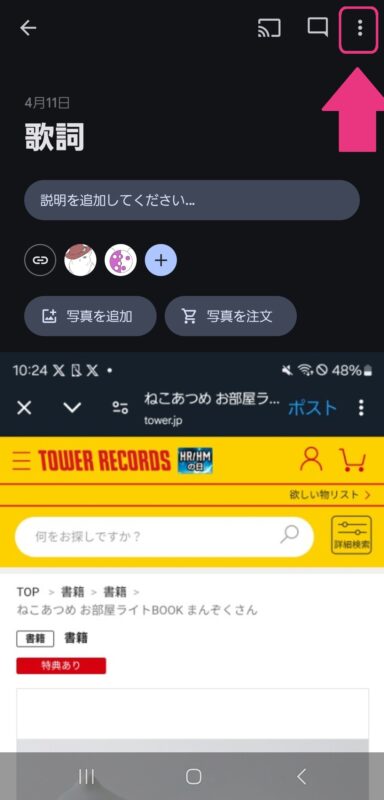
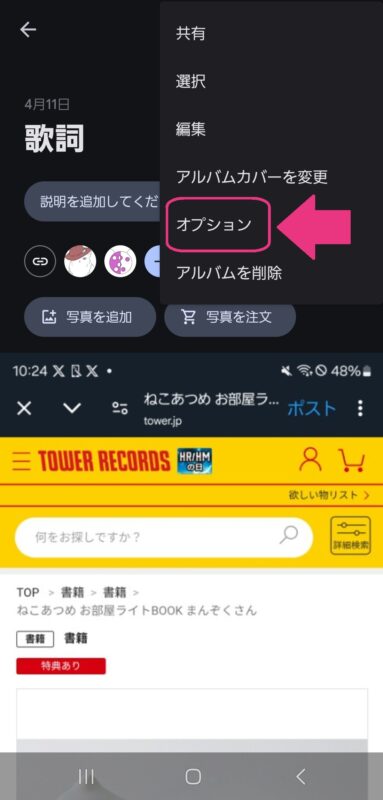
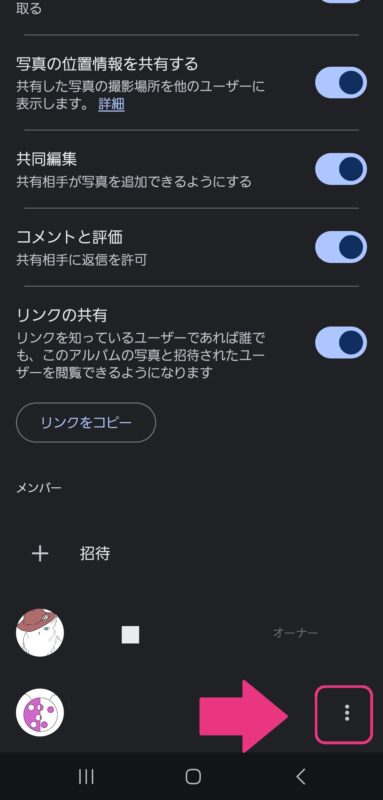
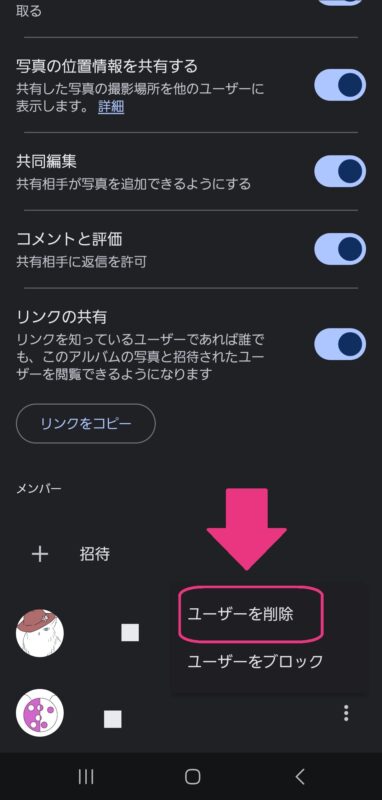
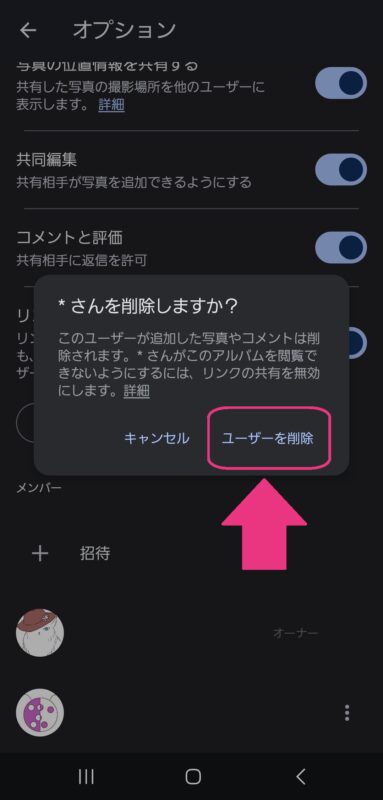
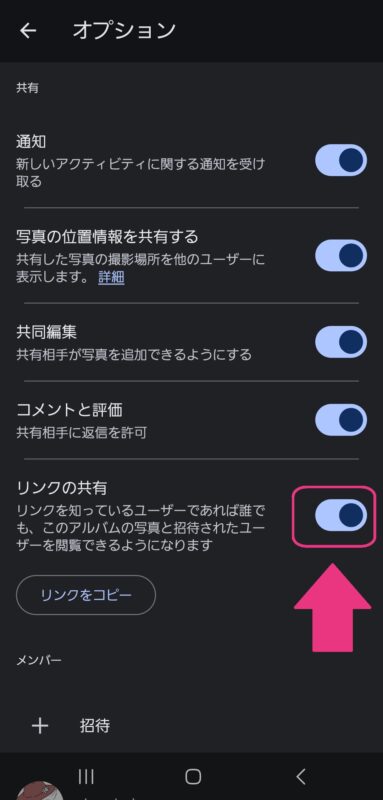
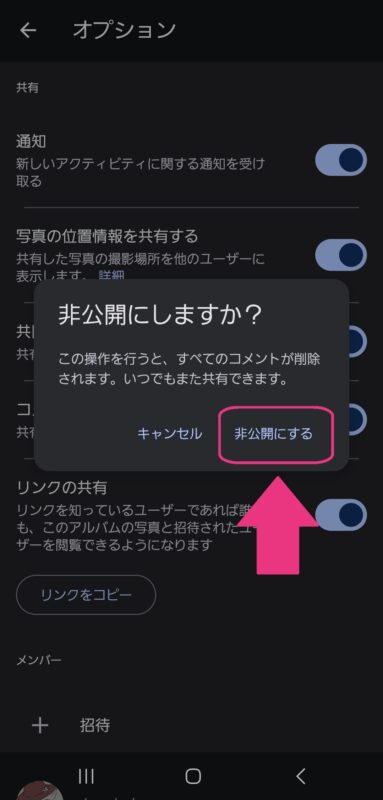
「Googleアカウント」は共有しない
Googleアカウント自体を共有すれば良い、と考える人もいるようですがこれはかなり危険です。
Googleアカウントの共有は、メールアドレスとパスワードの入力が必須となるんですね。
それに対し共有アルバムは、招待メールを送り相手の承諾を待つだけとなります。
メールアドレスやパスワードを他人に教えること自体がかなり危険ですし、教えた相手に自分の検索結果や連携の紐付け、住所や電話番号まで筒抜けになってしまいます。
それだけでなく、Googleアカウントにクレジットカードを登録していた場合は不正利用をされる可能性があり、大変危険です!
Googleアカウント自体の共有は絶対にしないでくださいね。
Googleフォトが勝手に共有されるまとめ
いかがでしたか?
Googleフォトの共有機能には、パートナー共有と共有アルバムの2種類がありましたね。
どちらも相手に招待メールを送り、承諾してもらうことで共有できるようになる、というものでした。
パートナー共有はGoogleアイコンのフォト設定から確認ができ、共有アルバムはコレクションのアルバムから確認することができます。
そして、Googleアカウントの共有は絶対にしてはいけない、ということが分かりましたね。
画像は時に重要な個人情報にもなりうるので、共有したいものを1つ1つ選べる共有アルバムがおすすめですよ!
ぜひ使ってみてください!